Doe een gratis scan en controleer of uw computer is geïnfecteerd.
VERWIJDER HET NUOm het volledige product te kunnen gebruiken moet u een licentie van Combo Cleaner kopen. Beperkte proefperiode van 7 dagen beschikbaar. Combo Cleaner is eigendom van en wordt beheerd door RCS LT, het moederbedrijf van PCRisk.
SaveMass verwijderingsinstructies
Wat is SaveMass?
Gemaakt door een bedrijf genaamd 'CBS Group'. SaveMass is een mogelijk ongewenst programma (PUP) dat claimt tijd en geld te laten besparen door het tonen van kortingsbonnen, prijsvergelijkingen en de laatste voordeelaanbiedingen/kortingen die beschikbaar zijn op online shopping websites. Hoewel deze functionaliteit legitiem kan lijken en zelfs nuttig zou je je ervan bewust moeten zijn dat SaveMass geklasseerd wordt als zijnde adware omdat het gebruik maakt van een misleidende software marketing methode genaamd 'bundling' (de geheime installatie van bijkomende applicaties samen met de gekozen software) om zich te kunnen installeren in internet browsers zonder dat de gebruikers hier toestemming voor gegeven hebben. Volgend op een succesvolle infiltratie van Internet Explorer, Mozilla Firefox en Google Chrome, genereert SaveMass intrusieve advertenties met kortingsbonnen wanneer gebruikers online winkels bezoeken.
Bijkomend wordt de gebruikersactiviteit continu gemonitord doordat SaveMass verscheidene software- en hardwareinformatie zoals bezochte websites en de activiteit op deze pagina's (bijvoorbeeld ingegeven zoekopdrachten, kliks, weergaves enz.) In sommige gevallen kan deze geregistreerde informatie persoonlijk identificeerbaar zijn. Deze frauduleuze browser extensie biedt geen toegevoegde waarde voor de gebruiker. In feit zorgt de wijze waarop SaveMass zich gedraagt voor een slechter werkende browser, krijgen gebruikers intrusieve advertenties te zien (die kunnen leiden tot malware of adware besmettingen) en kan deze ernstige schendingen van de privacy of identititeitsdiefstal veroorzaken. Om deze redenen wordt je aangeraden SaveMass van je systeem te verwijderen.
SaveMass lijkt erg op andere' PUPs die systemen infiltrerenj door gebruik te maken van bundling. Voorbeelden zijn onder andere: Nextcoup, ShopSave en Itsarealdeal. Deze zijn allemaal nutteloos voor de gebruiker - hun doel is geld te verdienen door het tonen van intrusieve online advertenties. Onderzoek toont aan dat SaveMass meestal verspreid wordt via kleine programma's genaamd 'download managers' op freeware download websites zoals download.com, softonic.com en soft32.com. Download beheerders worden gebruikt omp geld te verdienen met de gratis diensten van deze websites door het aanbieden van de installatie van gepromote '100% legitieme' browser add-ons samen met de gekozen gratis software. Hierdoor kan het roekeloos downloaden en installeren van freeware gemakkelijk leiden tot besmettingen met adware of malware. De installatie van SaveMass of andere mogelijk ongewenste software kan voorkomen worden door goed elke stap in het downloadproces van gratis software te controleren en nooit de installatie van bijkomde aangeboden applicaties te accepteren. Bijkomend zou je alle software gedownload van het internet moeten installeren met de 'Geavanceerde' of 'Aangepaste' installatie-opties - dit zal alle verborgen applicaties aan het licht brengen die opgelijst staan voor installatie en je zal ervoor kunnen kiezen deze te weigeren. Als je de SaveMass adware al geïnstalleerd hebt lees dan de verwijderingsinstructies hieronder om dit programma uit je internet browsers te verwijderen.
Onmiddellijke automatische malwareverwijdering:
Handmatig de dreiging verwijderen, kan een langdurig en ingewikkeld proces zijn dat geavanceerde computer vaardigheden vereist. Combo Cleaner is een professionele automatische malware verwijderaar die wordt aanbevolen om malware te verwijderen. Download het door op de onderstaande knop te klikken:
DOWNLOAD Combo CleanerDoor het downloaden van software op deze website verklaar je je akkoord met ons privacybeleid en onze algemene voorwaarden. Om het volledige product te kunnen gebruiken moet u een licentie van Combo Cleaner kopen. Beperkte proefperiode van 7 dagen beschikbaar. Combo Cleaner is eigendom van en wordt beheerd door RCS LT, het moederbedrijf van PCRisk.
Snelmenu:
- Wat is SaveMass?
- STAP 1. Verwijder de SaveMass applicatie via het Controle Paneel.
- STAP 2. Verwijder de SaveMass advertenties uit Internet Explorer.
- STAP 3. Verwijder de SaveMass advertenties uit Google Chrome.
- STAP 4. Verwijder de Ads by SaveMass uit Mozilla Firefox.
- STAP 5. Verwijder de SaveMass extensie uit Safari.
- STAP 6. Verwijder frauduleuze extensies uit Microsoft Edge.
SaveMass adware verwijdering:
Windows 10 gebruikers:

Klik rechts in de linkerbenedenhoek, in het Snelle Toegang-menu selecteer Controle Paneel. In het geopende schem kies je Programma's en Toepassingen.
Windows 7 gebruikers:

Klik Start ("het Windows Logo" in de linkerbenedenhoek van je desktop), kies Controle Paneel. Zoek naar Programma's en toepassingen.
macOS (OSX) gebruikers:

Klik op Finder, in het geopende scherm selecteer je Applicaties. Sleep de app van de Applicaties folder naar de Prullenbak (die zich in je Dock bevindt), klik dan rechts op het Prullenbak-icoon en selecteer Prullenbak Leegmaken.
In het programma's verwijderen-scherm: zoek je naar "SaveMass", selecteer deze verwijzing en klik op "Deïnstalleren" of "Verwijderen".
Na het verwijderen van dit mogelijk ongewenste programma (dat SaveMass advertenties veroorzaakt) scan je best je computer op enige overgebleven onderdelen of mogelijke besmettingen met malware. Om je computer te scannen gebruik je best aanbevolen malware verwijderingssoftware.
DOWNLOAD verwijderprogramma voor malware-infecties
Combo Cleaner die controleert of uw computer geïnfecteerd is. Om het volledige product te kunnen gebruiken moet u een licentie van Combo Cleaner kopen. Beperkte proefperiode van 7 dagen beschikbaar. Combo Cleaner is eigendom van en wordt beheerd door RCS LT, het moederbedrijf van PCRisk.
Verwijder de SaveMass adware uit je internet browsers:
Video die toont hoe mogelijk ongewenste browser add-ons te verwijderen:
 Verwijder kwaadaardige add-ons uit Internet Explorer:
Verwijder kwaadaardige add-ons uit Internet Explorer:
Klik op het "tandwiel" icoon ![]() (in de rechterbovenhoek van Internet Explorer), selecteer "Beheer Add-ons." Zoek naar "SaveMass", selecteer deze verwijzing en klik op "Verwijderen". Merk op dat de SaveMass advertenties ook kunnen veroorzaakt worden door andere adware. In het Beheer Add-ons scherm verwijdere je alle verdachte browser add-ons.
(in de rechterbovenhoek van Internet Explorer), selecteer "Beheer Add-ons." Zoek naar "SaveMass", selecteer deze verwijzing en klik op "Verwijderen". Merk op dat de SaveMass advertenties ook kunnen veroorzaakt worden door andere adware. In het Beheer Add-ons scherm verwijdere je alle verdachte browser add-ons.
Optionele methode:
Als je problemen blijft hebben met het verwijderen van savemass adware dan kan je je Internet Explorer instellingen terug op standaard zetten.
Windows XP gebruikers: Klik op Start, klik Uitvoeren, in het geopende scherm typ inetcpl.cpl. In het geopende scherm klik je op de Geavanceerd tab en dan klik je op Herstellen.

Windows Vista en Windows 7 gebruikers: Klik op het Windows logo, in de start-zoekbox typ inetcpl.cpl en klik op enter. In het geopende scherm klik je op de Geavanceerd tab en dan klik je op Herstellen.

Windows 8 gebruikers: Open Internet Explorer en klik op het "tandwiel" icoon. Selecteer Internet Opties. In het geopende scherm selecteer je de Geavanceerd-tab en klik je op de Herstellen-knop.

In het geopende scherm selecteer je de Geavanceerd-tab

Klik op de Herstellen-knop.

Bevestig dat je de Internet Explorer instellingen naar Standaard wil herstellen - Klik op de Herstellen-knop.

 Verwijder kwaadaardige extensies uit Google Chrome:
Verwijder kwaadaardige extensies uit Google Chrome:
Klik op het Chrome menu icoon ![]() (rechterbovenhoek van Google Chrome), selecteer "Instellingen" en klik op "Extensies". Zoek naar "SaveMass", selecteer deze verwijzing en klik op een prullenbak-icoon. Merk op dat de SaveMass advertenties kan veroorzaakt worden door adware. In de "extensies"-lijst van Google Chrome verwijder je alle verdachte browser extensies.
(rechterbovenhoek van Google Chrome), selecteer "Instellingen" en klik op "Extensies". Zoek naar "SaveMass", selecteer deze verwijzing en klik op een prullenbak-icoon. Merk op dat de SaveMass advertenties kan veroorzaakt worden door adware. In de "extensies"-lijst van Google Chrome verwijder je alle verdachte browser extensies.
Optionele methode:
Als je problemen hebt met het verwijderen van savemass adware, reset dan de instellingen van je Google Chrome browser. Klik op het Chrome menu icoon ![]() (in de rechterbovenhoek van Google Chrome) en selecteer Instellingen. Scroll naar onder. Klik op de link Geavanceerd....
(in de rechterbovenhoek van Google Chrome) en selecteer Instellingen. Scroll naar onder. Klik op de link Geavanceerd....

Nadat je helemaal naar benden hebt gescrolld klik je op Resetten (Instellingen terugzetten naar de oorspronkelijke standaardwaarden)-knop.

In het geopende scherm, bevestig dat je de Google Chrome instellingen wilt resetten door op de 'resetten'-knop te klikken.

 Verwijder kwaadaardige plugins uit Mozilla Firefox:
Verwijder kwaadaardige plugins uit Mozilla Firefox:
Klik op het Firefox menu ![]() (in de rechterbovenhoek van het hoofdscherm), selecteer "Add-ons." Klik op "Extensies" en in het geopende scherm verwijder je "SaveMass". Merk op dat de SaveMass advertenties ook kunnen veroorzaakt worden door andere adware. In het "Add-Ons Beheren"-scherm verwijder je daarom alle verdachte browser add-ons.
(in de rechterbovenhoek van het hoofdscherm), selecteer "Add-ons." Klik op "Extensies" en in het geopende scherm verwijder je "SaveMass". Merk op dat de SaveMass advertenties ook kunnen veroorzaakt worden door andere adware. In het "Add-Ons Beheren"-scherm verwijder je daarom alle verdachte browser add-ons.
Optionele methode:
Computergebruikers die problemen blijven hebben met het verwijderen van savemass adware kunnen de Mozilla Firefox instellingen naar standaard herstellen.
Open Mozilla Firefox, in de rechterbovenhoek van het hoofdvenster klik je op het Firefox menu ![]() , in het geopende keuzemenu kies je het Open Help Menu-icoon
, in het geopende keuzemenu kies je het Open Help Menu-icoon ![]()

Klik dan op Probleemoplossing-informatie.

In het geopende scherm klik je op de Firefox Herstellen knop.

In het geopende scherm bevestig je dat je de Mozilla Firefox instellingen naar Standaard wil herstellen door op de Herstellen-knop te klikken.

 Verwijder kwaadaardige extensies uit Safari:
Verwijder kwaadaardige extensies uit Safari:

Verzeker je ervan dat je Safari browser actief is, klik op het Safari menu en selecteer Voorkeuren….

In het geopende venster klik je op Extensies, zoek naar recent geïnstalleerde verdachte extensies, selecteer deze en klik op Verwijderen.
Optionele methode:
Verzeker je ervan dat je Safari browser actief is en klik op het Safari-menu. In het keuzemenu selecteer je Geschiedenis en Website Data verwijderen…

In het geopende scherm seleceer je alle geschiedenis en klik je op de Geschiedenis Verwijderen-knop.

 Kwaadaardige extensies verwijderen uit Microsoft Edge:
Kwaadaardige extensies verwijderen uit Microsoft Edge:

Klik op het menu-icoon in Edge ![]() (in de rechterbovenhoek van Microsoft Edge), kiest u "Extensies". Zoek recent geïnstalleerde en verdachte browser add-ons en klik op "Verwijderen" (onder hun naam).
(in de rechterbovenhoek van Microsoft Edge), kiest u "Extensies". Zoek recent geïnstalleerde en verdachte browser add-ons en klik op "Verwijderen" (onder hun naam).

Optionele methode:
Als u problemen blijft ondervinden met het verwijderen van de savemass adware, herstel dan de instellingen van uw Microsoft Edge browser. Klik op het Edge menu-icoon ![]() (in de rechterbovenhoek van Microsoft Edge) en selecteer Instellingen.
(in de rechterbovenhoek van Microsoft Edge) en selecteer Instellingen.

In het geopende menu kiest u Opnieuw instellen.

Kies Instellingen naar hun standaardwaarden herstellen. In het geopende scherm bevestigt u dat u de instellingen van Microsoft Edge wilt herstellen door op de knop Opnieuw instellen te klikken.

- Als dat niet helpt, volg dan deze alternatieve instructies om de Microsoft Edge browser te herstellen.
Samenvatting:
 De meeste adware of mogelijk ongewenste applicaties infiltreren internetbrowsers van gebruikers via gratis software downloads. Merk op dat de veiligste bron voor het downloaden van gratis software de website van de ontwikkelaar is. Om de installatie van adware te vermijden wees je best erg oplettend met het downloaden of installeren van gratis software.Bij het installeren van het reeds gedownloaden gratis programma kies je best de aangepast of geavanceerde installatie-opties - deze stap zal zlle mogelijk ongewenste applicaties aan het licht brengen die werden geïnstalleerd samen met het gekozen gratis programma.
De meeste adware of mogelijk ongewenste applicaties infiltreren internetbrowsers van gebruikers via gratis software downloads. Merk op dat de veiligste bron voor het downloaden van gratis software de website van de ontwikkelaar is. Om de installatie van adware te vermijden wees je best erg oplettend met het downloaden of installeren van gratis software.Bij het installeren van het reeds gedownloaden gratis programma kies je best de aangepast of geavanceerde installatie-opties - deze stap zal zlle mogelijk ongewenste applicaties aan het licht brengen die werden geïnstalleerd samen met het gekozen gratis programma.
Hulp bij de verwijdering:
Als je problemen ervaart bij pogingen om savemass adware van je computer te verwijderen, vraag dan om hulp in ons malware verwijderingsforum.
Post een commentaar:
Als je bijkomende informatie hebt over savemass adware of z'n verwijdering, gelieve je kennis dan te delen in de onderstaande commentaren.
Bron: https://www.pcrisk.com/removal-guides/8163-ads-by-savemass
Delen:

Tomas Meskauskas
Deskundig beveiligingsonderzoeker, professioneel malware-analist
Ik ben gepassioneerd door computerbeveiliging en -technologie. Ik ben al meer dan 10 jaar werkzaam in verschillende bedrijven die op zoek zijn naar oplossingen voor computertechnische problemen en internetbeveiliging. Ik werk sinds 2010 als auteur en redacteur voor PCrisk. Volg mij op Twitter en LinkedIn om op de hoogte te blijven van de nieuwste online beveiligingsrisico's.
Het beveiligingsportaal PCrisk wordt aangeboden door het bedrijf RCS LT.
Gecombineerde krachten van beveiligingsonderzoekers helpen computergebruikers voorlichten over de nieuwste online beveiligingsrisico's. Meer informatie over het bedrijf RCS LT.
Onze richtlijnen voor het verwijderen van malware zijn gratis. Als u ons echter wilt steunen, kunt u ons een donatie sturen.
DonerenHet beveiligingsportaal PCrisk wordt aangeboden door het bedrijf RCS LT.
Gecombineerde krachten van beveiligingsonderzoekers helpen computergebruikers voorlichten over de nieuwste online beveiligingsrisico's. Meer informatie over het bedrijf RCS LT.
Onze richtlijnen voor het verwijderen van malware zijn gratis. Als u ons echter wilt steunen, kunt u ons een donatie sturen.
Doneren
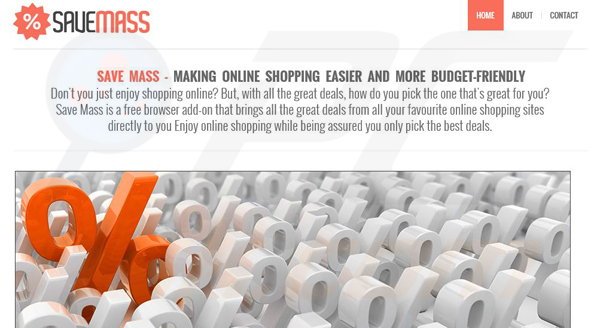
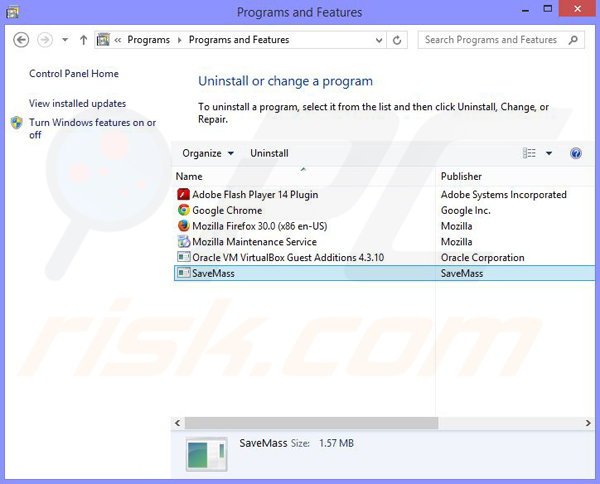
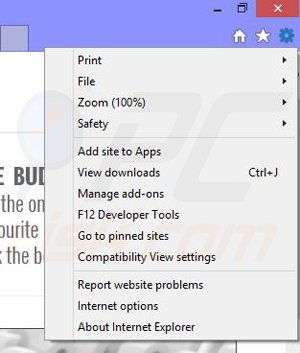
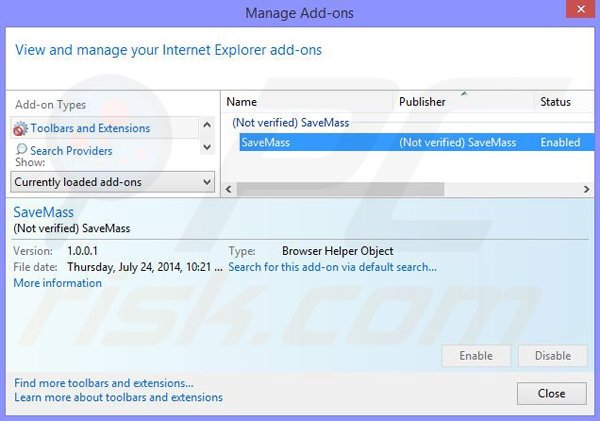
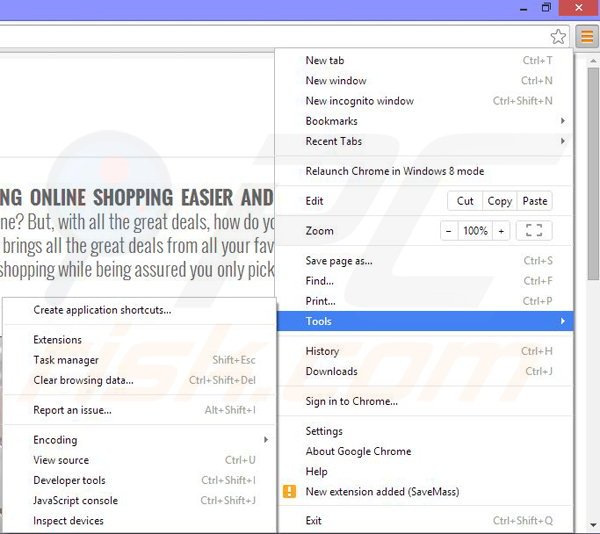
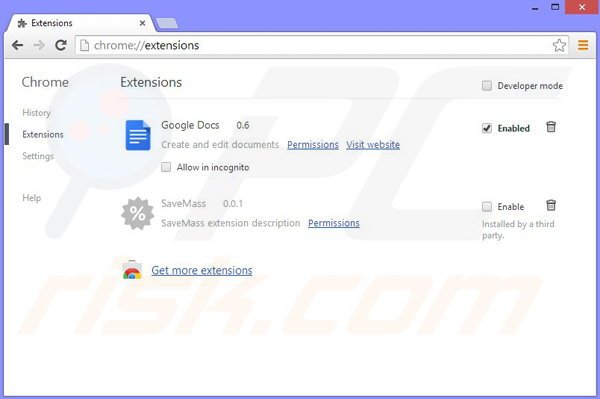
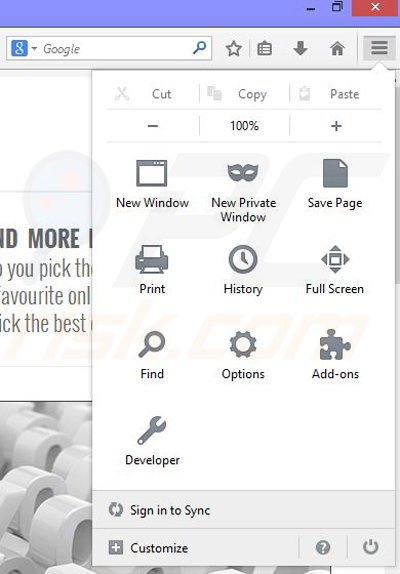
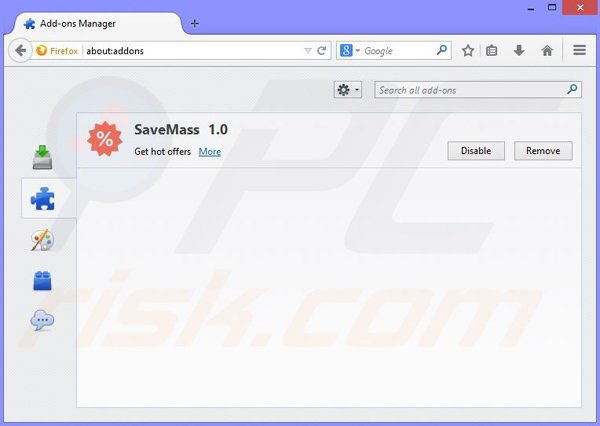
▼ Toon discussie